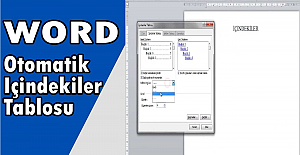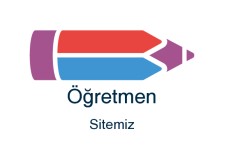Öğretmen haberleri ve gelişmelerden hemen haberdar olmak için Telegram kanalımıza katılın!
Meta'nın WhatsApp'ı çevrimiçi iletişimin önemli bir aracı haline geldi. Telefon numarasına dayalı iletişim sistemi, ana akım haline geldiğinden beri mobil operatör mesajlaşmasının iyi bir alternatifi olmuştur.
Peki sadece WhatsApp için ne kadar alan feda etmeye hazırsınız? Neden bu kadar çok yer kaplıyor ve bunu düzeltmek için tam olarak ne yapabilirsiniz? WhatsApp'ın akıllı telefonunuzda daha az depolama alanı kaplamasını nasıl sağlayabileceğiniz aşağıda açıklanmıştır.
Otomatik İndirmeleri Devre Dışı Bırakın
WhatsApp'ı ilk yüklediğinizde, varsayılan ayarları, Wi-Fi'ye bağlandığınızda medyayı otomatik olarak indirecek şekilde ayarlanmıştır. Bu medya, özellikle büyük ve aktif bir grup sohbetindeyseniz, telefonunuzu gerçekten tıkayabilir.
Bu nedenle yapmanız gereken ilk önleyici şey otomatik indirmeleri kapatmaktır. Bunu iPhone'da nasıl yapacağınız aşağıda açıklanmıştır:
WhatsApp'ı açın ve menünün sağ alt köşesindeki Siz'e dokunun.
Depolama ve Veri'ye dokunun ve Medya Otomatik İndirme bölümüne gidin .
Medya türünün her satırına dokunun ve Asla'yı seçin .
İsteğe bağlı: Yalnızca ses için Wi-Fi'yi seçebilirsiniz.
Bunu bir Android telefonda yapmak için şu adımları izleyin:
WhatsApp'ı açın ve sağ üst köşedeki üç noktaya dokunun .
Ayarlar'ı seçin , Depolama ve veri'yi seçin ve Medya otomatik indirme bölümüne ilerleyin .
Mobil verileri kullanırken öğesine dokunun ve tüm medya türlerini kapatın.
Wi-Fi'ye bağlanıldığında öğesine dokunun ve istediğiniz medya türlerini kapatın.
2. WhatsApp Medya Dosyalarını Sil
Otomatik indirmeleri devre dışı bıraktıktan sonra yapmanız gereken bir sonraki şey, ihtiyacınız olmayan medya dosyalarını bulup silmektir. Fotoğrafları ve videoları telefonunuzun galerisine kaydederseniz, bunları doğrudan oradan silebilirsiniz. Ancak WhatsApp'ın medyasını uygulama içinden yönetirseniz daha kolay olur.
Önemli bir şeyin silinmesini önlemek için bunu yapmadan önce sohbetlerinizi yedeklemelisiniz. WhatsApp sohbetlerini Android kullanıcıları için Google Drive'a yedeklemeye yönelik bir kılavuzumuz var .
WhatsApp, WhatsApp'ın telefonunuzdaki diğer uygulamalara göre ne kadar yer kapladığını gösteren bir medya yöneticisine sahiptir. Ayrıca sohbetleri ve medyayı kapladıkları alana göre de düzenler. İşte nasıl kullanılacağı:
WhatsApp ayarlarında Depolama ve Veri'ye gidin ve Depolamayı Yönet'i seçin .
5 MB'tan büyük medya dosyalarını görmek için Öğeleri İncele ve Sil bölümünü kullanın . Artık ihtiyacınız olmayanları seçin ve silin.
Depolamayı Yönet'e geri dönün .
Sohbetler ve Kanallar bölümüne ilerleyin ; tüm sohbetlerinizin kapladığı alana göre sıralandığını göreceksiniz.
Sohbetlerden herhangi birine dokunduğunuzda, medya dosyalarını özellikle sohbet bazında silebilirsiniz.
Depolamayı Yönet sayfası iPhone ve Android telefonlarda aynıdır.
3. Kaybolan Mesajları Açın
Meta, 2020'de WhatsApp'a kaybolan mesajları tanıttı ve özelliği, kullanıcıların bu özelliği tüm sohbetler veya belirli sohbetler için varsayılan olarak açmasına izin verecek şekilde genişletti. Ancak bu özellik yalnızca gizlilik nedeniyle yararlı olmakla kalmıyor, aynı zamanda alanı yönetmenin de harika bir yoludur.
Kaybolan mesajları etkinleştirme seçeneğini WhatsApp ayarlarının Depolamayı Yönet bölümünde bulacaksınız . Bunu , iPhone'da Siz > Depolama ve Veri'ye veya Android telefonda Ayarlar > Depolama ve Veri'ye dokunarak bulabilirsiniz .
Kaybolan Mesajları Aç'a dokunun ve gönderdiğiniz ve aldığınız mesajların kaybolacağı varsayılan geri sayımı ayarlamak için Varsayılan Mesaj Zamanlayıcısı'nı seçin. Daha seçici olmak istiyorsanız, kaybolan mesajları hangi sohbetlere yerleştirmek istediğinizi seçmek için Zamanlayıcıyı Sohbetlere Uygula'ya dokunun.

 Seçimden Sonra Borsa Ne Olur?
Seçimden Sonra Borsa Ne Olur? Geçmiş Yıllarda Yaşanan Ayı ve Boğa Sezonları
Geçmiş Yıllarda Yaşanan Ayı ve Boğa Sezonları Aevo (AEVO) Token Nedir? Aevo (AEVO) Coin Geleceği
Aevo (AEVO) Token Nedir? Aevo (AEVO) Coin Geleceği Binance Yeni Girecek Coinler 2024. Binance Yeni Listelenecek Coinler 2024
Binance Yeni Girecek Coinler 2024. Binance Yeni Listelenecek Coinler 2024 O Görevi Yerine Getiren Öğretmenlere Ek Hizmet Puanı Verilecek
O Görevi Yerine Getiren Öğretmenlere Ek Hizmet Puanı Verilecek MEB, 300 BİN ÖĞRETMEN İÇİN NEYİ, NE ZAMAN PLANLIYOR?
MEB, 300 BİN ÖĞRETMEN İÇİN NEYİ, NE ZAMAN PLANLIYOR?  İl Dışı Tayini Çıkan Öğretmenlerin İlişik Kesme İşlemleri
İl Dışı Tayini Çıkan Öğretmenlerin İlişik Kesme İşlemleri Öğretmenliğe Esas Süreye Dahil Olan Kayıtlar Neler?
Öğretmenliğe Esas Süreye Dahil Olan Kayıtlar Neler? ÇOCUK BÜYÜTMEK, ÇOCUK YETİŞTİRMEK DEĞİLDİR
ÇOCUK BÜYÜTMEK, ÇOCUK YETİŞTİRMEK DEĞİLDİR  Öğretmenlere Yeni Maaş Ödülü Kriterleri Geldi
Öğretmenlere Yeni Maaş Ödülü Kriterleri Geldi Memur Öğretmenler Haykırıyor! Biz de Hakkımız Olan Öğretmenlik Mesleğini Yapmak İstiyoruz!
Memur Öğretmenler Haykırıyor! Biz de Hakkımız Olan Öğretmenlik Mesleğini Yapmak İstiyoruz! Öğrenme Güçlüğüne Umut Olacak Çalışma Yayınlandı
Öğrenme Güçlüğüne Umut Olacak Çalışma Yayınlandı İngilizce Sınavlarında Çıkan Sorular
İngilizce Sınavlarında Çıkan Sorular İngilizce Öğrenmek İçin En İyi Belgeseller
İngilizce Öğrenmek İçin En İyi Belgeseller Can’t İle İlgili Cümle Örnekleri
Can’t İle İlgili Cümle Örnekleri ÜCRETSİZ İNGİLİZCE EĞİTİM VEREN SİTELER
ÜCRETSİZ İNGİLİZCE EĞİTİM VEREN SİTELER ÖĞRETMENLER EMEKLİ OLMUYOR!
ÖĞRETMENLER EMEKLİ OLMUYOR! Geleceğin Yetenekleri için Yeni Eğitim Modeli Gerekiyor
Geleceğin Yetenekleri için Yeni Eğitim Modeli Gerekiyor Çocukların Psikolojik Gelişimi İçin Yarıyıl Tatilini Verimli Geçirmenin Yolları
Çocukların Psikolojik Gelişimi İçin Yarıyıl Tatilini Verimli Geçirmenin Yolları Müfredatın Gölgesinde Kaybolan Çocuklar
Müfredatın Gölgesinde Kaybolan Çocuklar MEB Yönetmelikle, Binlerce Öğretmeni Uzman-Başöğretmenlikte Mağdur Ediyor
MEB Yönetmelikle, Binlerce Öğretmeni Uzman-Başöğretmenlikte Mağdur Ediyor Uzman Ve Başöğretmen Olmak İçin Yeni Şartlar Geldi
Uzman Ve Başöğretmen Olmak İçin Yeni Şartlar Geldi Uzman ve Başöğretmenlerin Tazminatları Nasıl Ödenecek?
Uzman ve Başöğretmenlerin Tazminatları Nasıl Ödenecek? Uzman ve Başöğretmen Sertifikaları Nasıl Düzenlenecek?
Uzman ve Başöğretmen Sertifikaları Nasıl Düzenlenecek? Dijital Rekabet Markaların Güvenilirliğini Belirliyor
Dijital Rekabet Markaların Güvenilirliğini Belirliyor Backlink Nedir? SEO için Neden Önemlidir?
Backlink Nedir? SEO için Neden Önemlidir? 15 Tatilde Müdürler Okula Gidecek mi?
15 Tatilde Müdürler Okula Gidecek mi? Müşteri Temsilcisine Hızlı Bağlanma Tuşları
Müşteri Temsilcisine Hızlı Bağlanma Tuşları




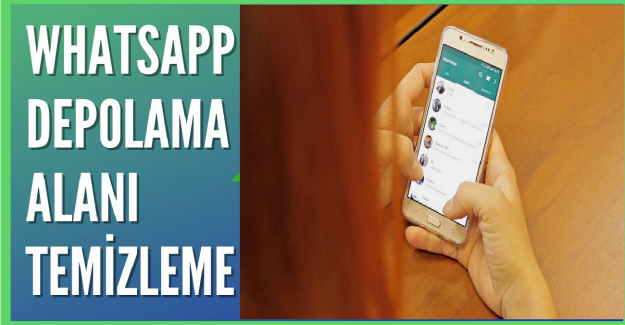

























 Beşiktaş Duvar Kağıtları
Beşiktaş Duvar Kağıtları  Resimli, uzun, kısa, ayetli, dualı Cuma mesajları
Resimli, uzun, kısa, ayetli, dualı Cuma mesajları  Öğrencilerin Sınav Sorularına Verdikleri Komik Cevaplar
Öğrencilerin Sınav Sorularına Verdikleri Komik Cevaplar